win10截图快捷键不能用该怎么办?win10截图快捷键没反应的解决方法
发布时间:2017-04-06 20:24:30 浏览数:
在Win10系统中,有用户反应按下截图快捷键没反应的现象,是怎么回事呢?出现这样的问题一般是由以下几个问题导致的,下面小编给大家分享下解决方法。
情况一:图片保存位置出错
1、按下【Win+R】呼出运行,输入regedit 点击确定打开注册表;
2、依次展开:HKEY_CURRENT-USER\Software\Microsoft\Windows\CurrentVersion\Explorer\User Shell Folders
3、在右侧双击“My Pictures”,在“数值数据”修改为:%USERPROFILE%\Pictures 点击确定保存即可。
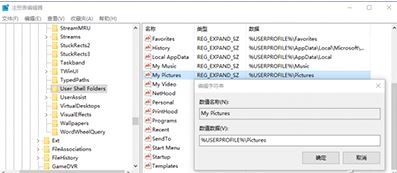
情况二:第三方软件导致
1、按下【Win+R】组合键呼出运行,输入:msconfig 点击确定打开【系统配置】;
2、点击“服务”选卡,勾选“隐藏所有Microsoft系统服务”,然后将第三方服务逐个禁用即可。
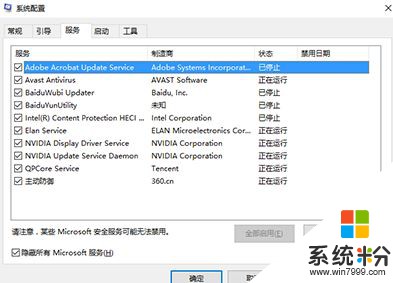
情况三:系统文件损坏
1、按下【Win+R】呼出运行,输入cmd 点击确定打开命令提示符 ;
2、在命令提示符框中输入:sfc /scannow 按下回车键 便会自动检测并修复系统中损坏的文件了。
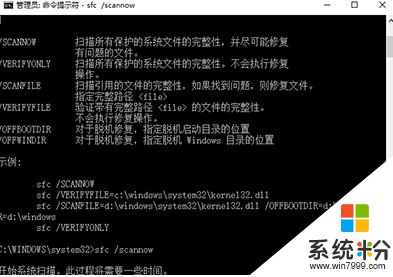
以上就是小编给大家分享的win10截图快捷键没反应的解决方法
情况一:图片保存位置出错
1、按下【Win+R】呼出运行,输入regedit 点击确定打开注册表;
2、依次展开:HKEY_CURRENT-USER\Software\Microsoft\Windows\CurrentVersion\Explorer\User Shell Folders
3、在右侧双击“My Pictures”,在“数值数据”修改为:%USERPROFILE%\Pictures 点击确定保存即可。
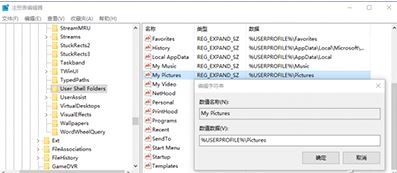
情况二:第三方软件导致
1、按下【Win+R】组合键呼出运行,输入:msconfig 点击确定打开【系统配置】;
2、点击“服务”选卡,勾选“隐藏所有Microsoft系统服务”,然后将第三方服务逐个禁用即可。
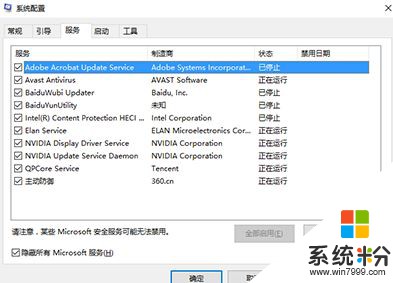
情况三:系统文件损坏
1、按下【Win+R】呼出运行,输入cmd 点击确定打开命令提示符 ;
2、在命令提示符框中输入:sfc /scannow 按下回车键 便会自动检测并修复系统中损坏的文件了。
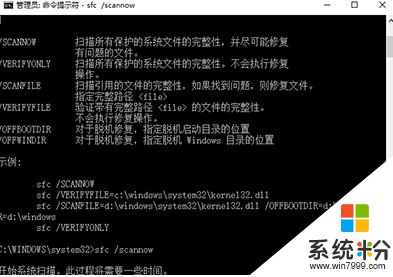
以上就是小编给大家分享的win10截图快捷键没反应的解决方法